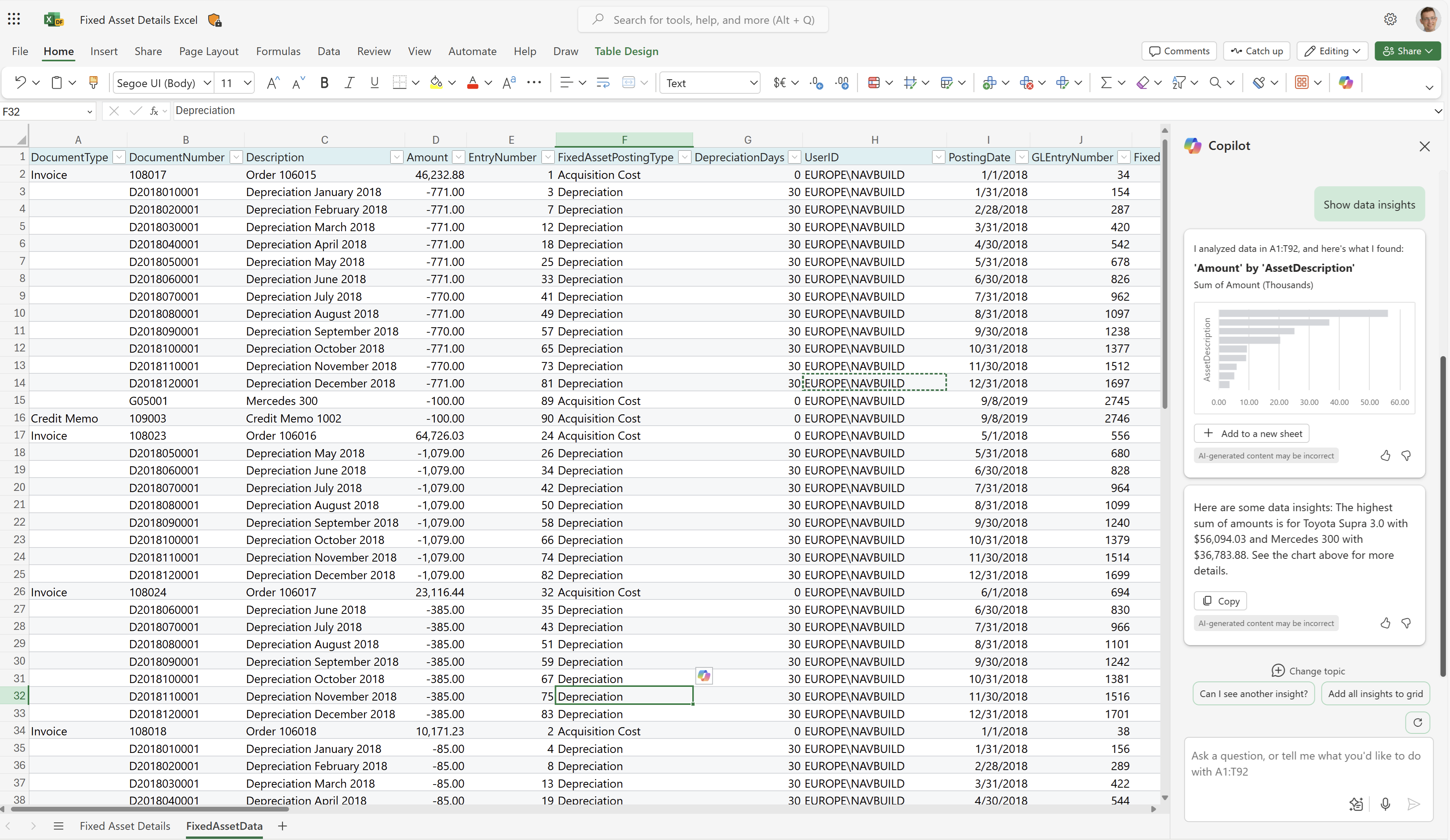Oplysninger om anlægsposter i Excel (rapport)
Excel-rapporten Anlægsposter aktiv detaljer viser anlægsposter for et eller flere anlægsaktiver i en given afskrivningsprofil. Du kan vælge, om du vil medtage tilbageførte poster og inaktive faste aktiver.
Excel-projektmappen til rapporten indeholder to regneark, som du kan bruge til at analysere data i anlægsaktiver:
- Detaljer om anlægsaktiver
- FixedAssetData
Brug regnearkene til at analysere data på forskellige måder.
Drikkepenge
Hvis du konfigurerer OneDrive til systemfunktioner, åbnes Excel-projektmappen i browseren i Excel online.
Bemærkning
Denne rapport udfører beregningerne, når du får den vist i Excel online, eller når du downloader og åbner den. Hvis et banner viser tekst om eksterne dataforbindelser, skal du muligvis vælge knappen Aktivér indhold for at indlæse data. Rapporten opretter ikke forbindelse til eksterne datakilder. Alle beregninger udføres i Excel med Power Query. I nogle tilfælde (afhængigt af sikkerhedskonfigurationerne for din organisation) skal du muligvis også højreklikke på en pivottabel i et af regnearkene og vælge Opdater for at opdatere dataene i rapporterne.
Detaljer om anlægsposter
Denne kladde viser anlægsposter, sorteret efter aktiv anlægsnumre. Her vises data for aktiv beskrivelse, bogføringsdato, anlægsbogføringskategori, anlægsbogføringstype, bilagstype, bilagsnummer, beskrivelse, beløb, antal afskrivningsdage, bruger-id (hvem gjorde det), finanspostløbenummer og løbenummer.
Filtrene og udsnittene i kladden giver dig mulighed for at zoome ind på en anlægsaktivs klasse, underklasse eller lokation. Du kan også filtrere efter afdelingskode eller projektkode, hvis det er nødvendigt.
Drikkepenge
Dataene vises i en Excel-pivottabel. Vælg en celle med data for at åbne feltlisten, hvor du kan arrangere felter, gruppere eller opdele data og filtrere data. Hvis du vil vide mere, skal du gå til følgende artikler:
FixedAssetData-kladde
Denne kladde viser de rådata, der er brugt i rapporten.
Brug dette regneark til dataanalyse assisteret af indbyggede værktøjer i Excel, såsom Excel Copilot eller What-if-analyse eller Forecast Sheet-værktøjer.
Du kan få mere at vide ved at gå til Kom i gang med Copilot i Excel.
Andre regneark
Business Central-platformen tilføjer altid tre systemregneark til Excel-rapporter:
- TranslationData, med tekst, der skal bruges til flersprogede rapporter.
- CaptionData med tekst fra Business Central-felter, der skal bruges til flersprogede rapporter
- Aggregerede metadata med data om rapporten, og hvornår og hvordan den blev kørt.
Alle tre regneark er som standard skjult. Du kan finde flere oplysninger i System Excel-projektmapper i udviklerdokumentationen.
Bruge sager
Få oplysninger om anlægsaktivers transaktioner og referencedata, der kan være en hjælp ved styringen af dine anlægsaktiver.
Administratorer af anlægsaktiver bruger rapporten til at:
- Spore aktuel status for anlægsaktiver og deres lokation i en organisation.
- Planlægge fremtidig udskiftning eller opgradering af anlægsaktiver baseret på deres alder og tilstand.
- Beregn afskrivningen af anlægsaktiver og sørg for, at den overholder regnskabsstandarder.
Assistere administratorer til at bruge rapporten til at:
- Spore vedligeholdelse historik og serviceposter for hver fast aktiv.
- Identificer eventuelle kommende vedligeholdelse- eller servicebehov for anlægsaktiver, og planlæg i overensstemmelse hermed.
- Overvåge anlægsaktivernes tilstand og identificere muligheder for reparation eller udskiftning.
Finansielle analytikere bruger rapporten til at:
- Analysere anlægsaktivernes værdi over tid og identificere tendenser eller mønstre.
- Beregn investeringsafkastet for anlægsaktiver og vurder deres samlede bidrag til organisationens økonomiske resultater.
- Identificer uoverensstemmelser eller fejl i de faste aktiv finansposter, og arbejd sammen med regnskabsteamet om at rette dem.
Afprøv rapporten
Prøv rapporten her: Detaljer om anlægsposter i Excel
Drikkepenge
Hvis du holder nede på Ctrl, mens du vælger rapportlinket, åbnes rapporten på en ny browserfane. På denne måde kan du blive på denne aktuelle side, mens du udforsker rapporten på den anden browserfane.
Gør rapporten til din egen
Du kan oprette dine egne rapporter med Excel fra bunden eller ud fra et eksisterende layout. Hvis du vil ændre layoutet til rapporten, skal du eksportere layoutet (ikke den projektmappe, der er resultatet af at køre rapporten) fra Business Central, foretage ændringerne og derefter importere layoutet til Business Central.
Du kan få mere at vide ved at gå til Opgave 1: Oprette Excel-layoutfilen.
Alternative rapporter
Du kan analysere dine anlægsaktiver på flere forskellige måder. Hvis du vil vide mere, skal du gå til:
Bidragydere
Microsoft vedligeholder denne artikel. Følgende bidragydere leverede noget af eller hele indholdet.
- Kim Dallefeld | Microsoft MVP
- Steve Chinsky | Microsoft MVP
- Rob Delprado | Microsoft MVP
Relaterede oplysninger
Ad hoc-analyse af data i anlægsaktiver
Oversigt over analyse af anlægsaktiver
Oversigt over økonomisk analyse